本文详细解析了Windows Server 2008 VPN搭建过程,从环境准备到配置步骤,涵盖VPN类型选择、网络设置、用户认证等关键环节,助您轻松搭建高效、安全的VPN连接。
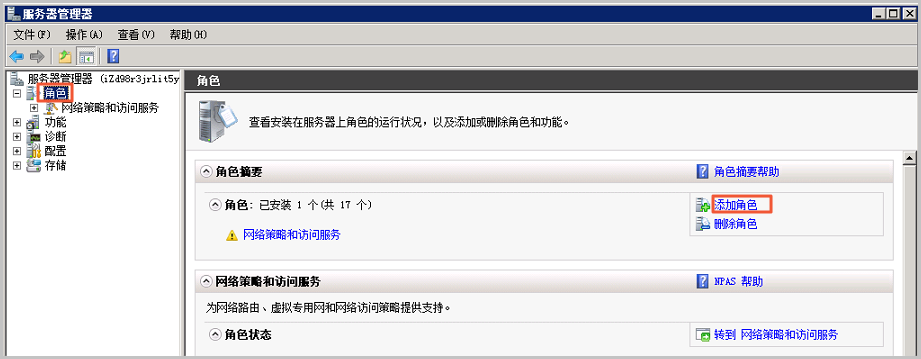
随着网络技术的飞速进步,VPN(虚拟私人网络)已成为企业内部网络连接与远程访问的关键技术,作为一款历史悠久且性能稳定的操作系统,Windows Server 2008内置了强大的VPN功能,极大地简化了VPN的搭建过程,本文将深入解析如何在Windows Server 2008上搭建VPN,并提供详细的步骤和关键注意事项,助您快速构建一个安全可靠的VPN环境。
VPN搭建前的准备工作
1. 准备一台安装有Windows Server 2008操作系统的服务器,并确保其已正确安装网络适配器。
2. 准备一台或多台客户端计算机,用于连接到VPN。
3. 确保服务器与客户端之间能够互相ping通,确保网络连通性。
4. 创建VPN用户账号及密码,以便客户端连接时使用。
搭建VPN服务器
1. 在Windows Server 2008服务器上,依次点击“开始”→“管理工具”→“服务器管理器”。
2. 在“服务器管理器”中,点击“角色”,并选择“添加角色”。
3. 在“添加角色向导”中,选择“网络策略和访问服务”,并点击“下一步”。
4. 在“网络策略和访问服务”角色中,选择“远程访问(VPN和NAT)”,并点击“下一步”。
5. 在“远程访问类型”中,选择“VPN访问”,并点击“下一步”。
6. 在“VPN连接设置”中,选择“自定义VPN类型”,并点击“下一步”。
7. 在“VPN连接设置”中,勾选“L2TP/IPsec”,并点击“下一步”。
8. 在“网络配置”中,选择服务器网络适配器,并点击“下一步”。
9. 在“身份验证方法”中,选择“Windows身份验证”,并点击“下一步”。
10. 在“IP分配”中,选择“自动分配IP地址”,并点击“下一步”。
11. 在“NAT”中,选择“不需要NAT”,并点击“下一步”。
12. 在“页面,查看配置信息,确认无误后点击“安装”。
配置VPN客户端
1. 在客户端计算机上,依次点击“开始”→“控制面板”→“网络和共享中心”。
2. 在“网络和共享中心”中,点击“设置新的连接或网络”。
3. 在“连接到工作区”中,选择“通过Internet连接到工作区”,并点击“下一步”。
4. 在“连接名”中输入VPN连接名称,并点击“下一步”。
5. 在“VPN服务器地址”中输入服务器IP地址,并点击“下一步”。
6. 在“用户名”和“密码”中输入VPN用户账号和密码,并点击“下一步”。
7. 在“验证信息”中,确认信息无误后点击“创建”。
测试VPN连接
1. 在客户端计算机上,依次点击“开始”→“网络”。
2. 在网络列表中,找到并右键点击VPN连接名称,选择“连接”。
3. 输入VPN用户账号和密码,并点击“连接”。
4. 如果连接成功,客户端计算机将显示连接状态。
注意事项
1. 在搭建VPN过程中,务必保证服务器与客户端之间的网络通信顺畅。
2. 确保服务器和客户端均安装了相应的VPN客户端软件。
3. 为增强安全性,建议为VPN连接设置复杂的密码策略,并定期更新密码。
4. 在VPN配置过程中,务必正确设置IP地址、子网掩码和网关。
5. 为确保VPN连接的稳定性,建议配置防火墙规则,允许VPN连接通过。
通过遵循上述步骤,您便能在Windows Server 2008上成功搭建VPN,VPN的建立不仅能提升企业内部网络的安全性,还能让员工轻松实现远程访问公司资源,在实际应用中,根据具体需求对VPN进行优化和调整,以确保其稳定性和安全性至关重要。



